Skapa ett schemalagt jobb i Windows 11

Vill du automatisera alla dina personliga och professionella uppgifter på en Windows 11-dator? Lär dig här hur du skapar uppgifter i Windows Task Scheduler.
iCloud för Windows-uppgraderingen misslyckades för den senaste versionen och därefter har även fel 101 dykt upp. Om du också har samma problem, fortsätt läsa.
Apple gjorde ett bra jobb med att publicera en Windows PC-app för iCloud-lagring. Precis som du kommer åt iCloud-innehållet på en Mac, iPhone eller iPad, gör detsamma på en Windows 11- eller Windows 10-dator.
Appen synkroniserar automatiskt innehållet på ditt iCloud-konto som iCloud Drive, kontakter och kalendrar, foton, etc., till dedikerade lokala enhetsmappar på din Windows 11-dator. Det är inte allt! Verktyget kan säkert synkronisera alla dina lösenord och bokmärken på Safari på macOS med Windows 11-appar som Microsoft Edge, Google Chrome och Mozilla Firefox.
Det har dock funnits ett pågående problem med iCloud för Windows-appen. Det hindrar din Windows-dators iCloud-kopia från att uppdatera sig själv. Detta är ett allvarligt säkerhetsproblem och du måste vara mycket uppmärksam på det.
Läs artikeln till slutet för att veta mer om detta fel och några beprövade metoder för att fixa iCloud-uppdateringar så att du kan hålla din molndata säker.
Läs också: Så här rensar du iCloud-lagring
Vad är iCloud för Windows Upgrade Error 101?
För några dagar sedan lekte jag med iTunes för Windows-appen och fick plötsligt ett meddelande om att jag också kunde installera iCloud gratis. Jag installerade appen och loggade in på iCloud-lagring med mitt Apple-ID. Jag kunde se att appen synkroniserade filer till den lokala enheten från iCloud.
Men efter 10 till 15 minuter fick jag följande varning:
Uppgraderingen till iCloud för Windows 14.1 misslyckades. Vänligen starta om och försök igen (fel 101)
Jag följde instruktionerna från iCloud-varningen och startade om min Windows 11-dator. Jag startade appen igen och det verkade som om allt var bra ett tag. Återigen, efter några minuter såg jag samma problem.
Jag gjorde lite forskning online och fick reda på att detta är ett ganska vanligt fel för iCloud-appen på Windows 10 och 11 operativsystem. Problemet dyker upp när du laddar ner och installerar en tidigare version av iCloud för Windows-appen än den senaste som finns på Apples servrar.
Läs också: Byta namn på bildfiler på iCloud
Varför behöver du fixa iCloud Upgrade Error 101?
Apple släpper frekventa uppdateringar för alla sina appar, inklusive Windows iCloud-appen. Uppdateringar skyddar din app från kända säkerhetsbrister. Eftersom iCloud för Windows-appen skapar en direkt datalänk mellan dina data på Apple-servrarna och din Windows 11-dator, är det viktigt att du håller iCloud-appen uppdaterad.
Om du ignorerar uppgraderingsfelet under en lång tid och en hacker hittar en väg in i din Apple-molnlagring med hjälp av en föråldrad iCloud-app på din Windows-dator, är din integritet i fara. Dessutom, om du inte kan uppdatera iCloud-appen till nästa version, kan Apple återkalla din Windows-dators åtkomst till molndata med en föråldrad app.
Läs också: Så här visar eller döljer du iCloud-musik i iTunes
Hur man åtgärdar uppgradering till iCloud för Windows misslyckades (fel 101)
Från många trådar om teknikrelaterade gemenskaper som Apple Discussions och Microsoft Answers , är det tydligt att iCloud på Windows-användare fortfarande står inför felet. Det verkar som om moderatorer för Apple och Microsofts tekniska community inte prioriterar problemet ännu.
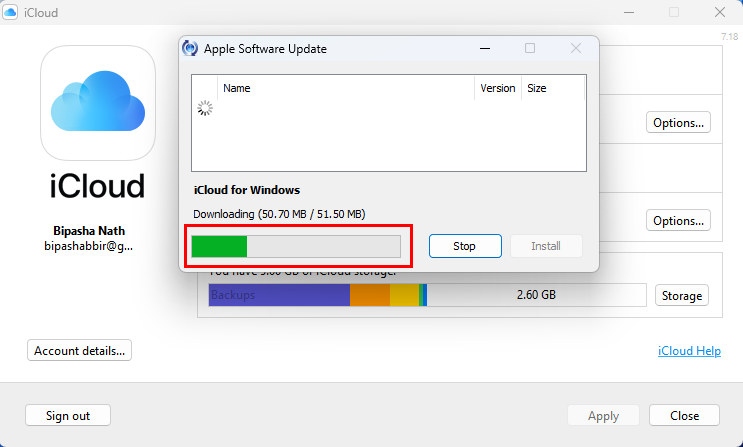
Uppdatera iCloud för Windows-appen efter att ha löst problemet med Error 101
Jag har dock provat några felsökningar, och det ser ut som att jag kunde uppgradera min iCloud-app till den senaste versionen 14.1. Nedan hittar du felsökningsstegen jag försökte och fick en lösning på ovanstående situation:
1. Avblockera iCloud från Windows-brandväggen
Eftersom iCloud behöver tillgång till internet för att ladda ner uppdateringar måste den vara vitlistad på din Windows Defender-brandvägg. Så fort du installerar en ny app dyker Windows Defender-brandväggen upp för att be om godkännande för att låta nya appar komma åt internet. Om du på något sätt missade det popup-fönstret för iCloud-appen, kommer du att se uppdateringsfelet. Så här kan du fixa detta:
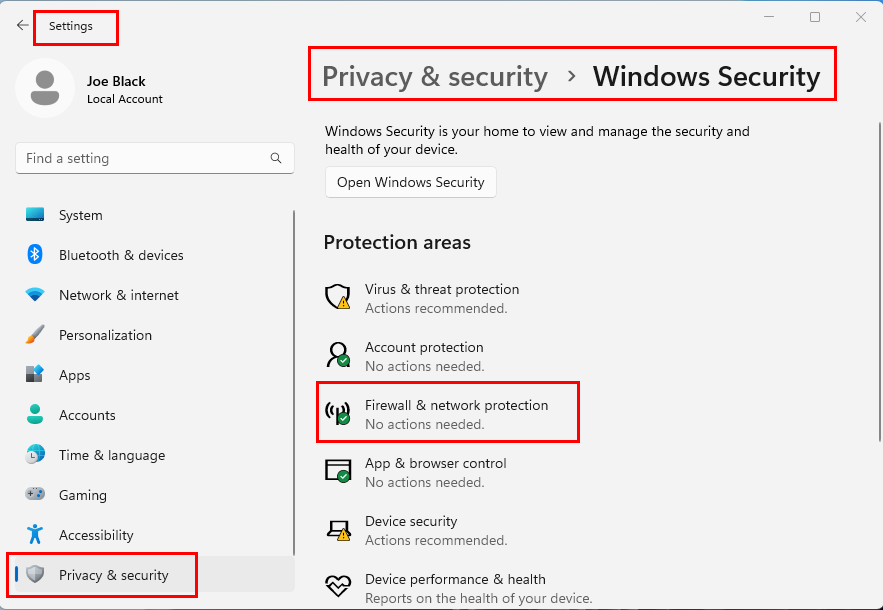
Brandvägg och nätverksskydd
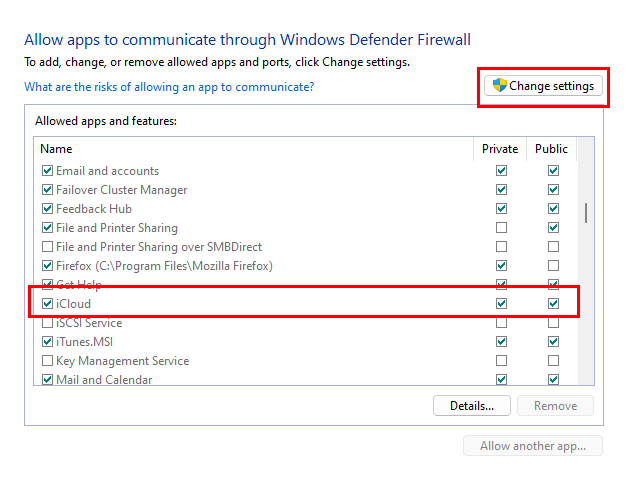
Tillåt appar på Windows Defender-brandväggen
Öppna iCloud-appen igen och den här gången ska den uppgraderas till den senaste utgåvan.
Om ovanstående trick inte fungerade för dig, prova följande metoder för att fixa felet "Uppgradering till iCloud för Windows misslyckades":
2. Justera några avancerade iCloud-alternativ
Du kan komma åt de avancerade appinställningarna i appen Windows 11 Inställningar för att optimera iCloud så att den kan uppgradera till nästa version. Här är hur:
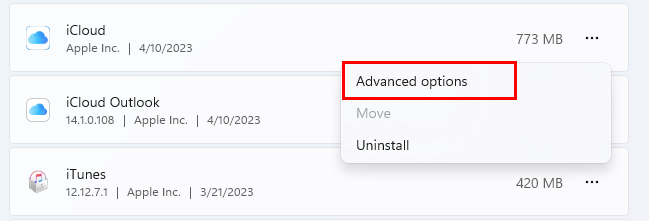
Avancerade alternativ för iCloud
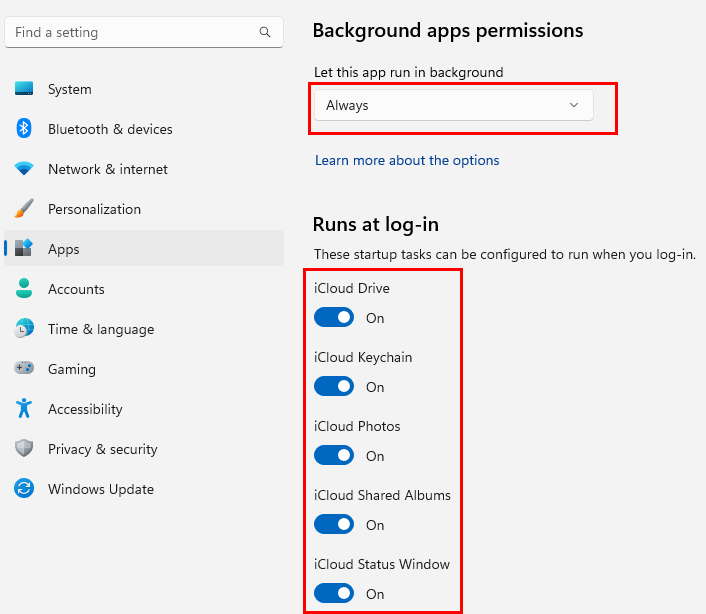
Avancerade appalternativ optimering för iCloud
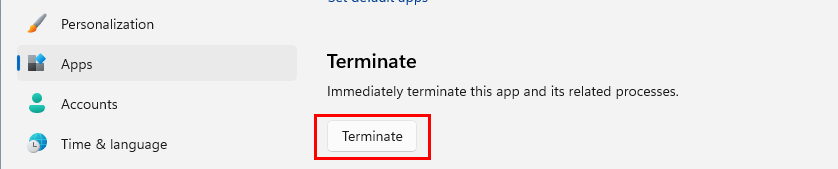
Hur man avslutar iCloud
3. Reparera iCloud-appens installation
Du kan också prova det inbyggda Windows-appreparationsverktyget för att försöka reparera iCloud-installationen. Så här går det till:
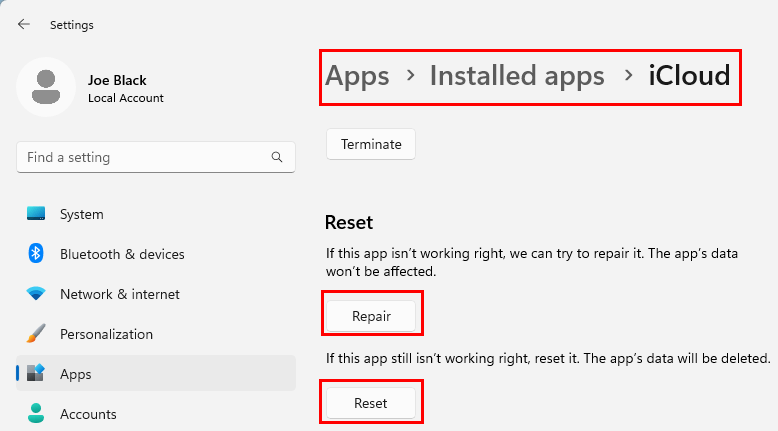
Hur man reparerar och återställer iCloud
Testa appen efter reparationsprocessen. Det är troligt att appen skulle kunna uppgradera till den senaste utgåvan. Om den inte klickar på Återställ-knappen precis under Reparera- knappen. Du kommer att förlora allt synkroniserat innehåll på Windows 11-datorn från iCloud om du återställer appen.
4. Uppdatera Windows OS
Ditt Windows 10- eller 11-operativsystem måste ha de senaste säkerhetskorrigeringarna och funktionsuppdateringarna så att iCloud kan fungera. Så följ dessa steg för att uppdatera Windows-installationen:
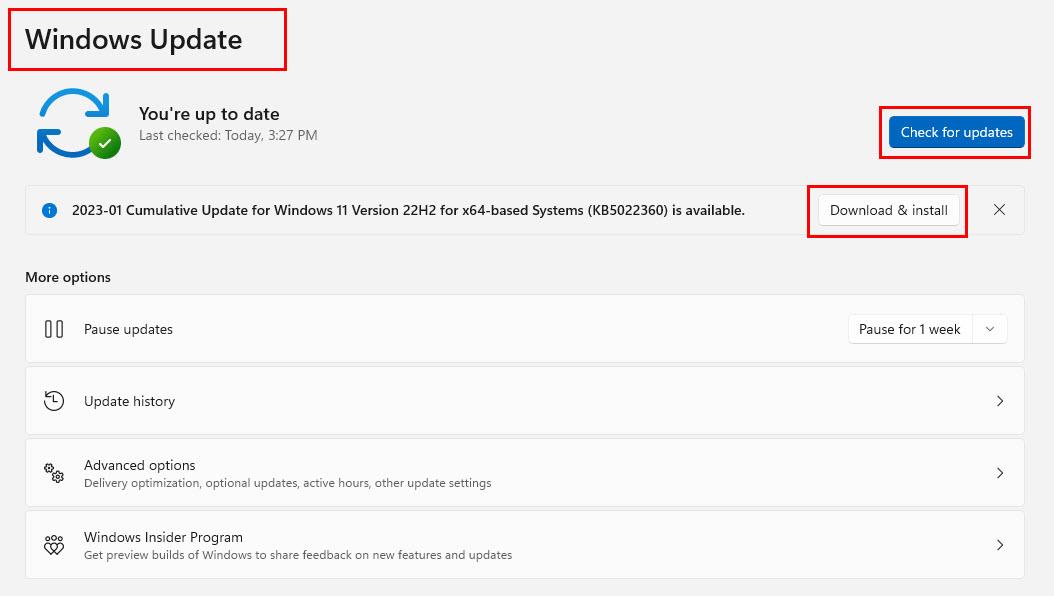
Uppdatera Windows 11 för att fixa fel 101 på iCloud för Windows-appen
5. Installera iCloud från Microsoft Store
Om du installerade iCloud på Windows för några år sedan genom att ladda ner ett installationsprogram från Apple, måste du avinstallera den kopian. Installera sedan om appen från Microsoft Store. Här är hur:
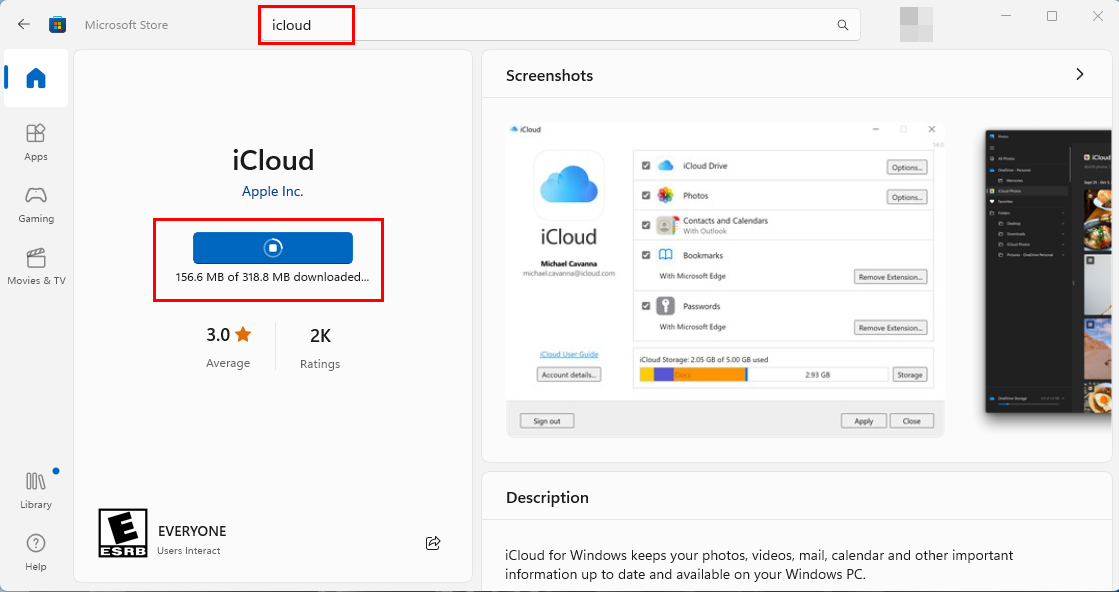
iCloud-nedladdning från Microsoft Store för att åtgärda problemet med uppgradering till iCloud för Windows
6. Installera iCloud från ett installationspaket
Alternativt, om du installerade iCloud-appen från Microsoft Store och upplevde problemet "Uppgradering till iCloud för Windows misslyckades", kan du byta till paketinstallationsprogrammet för iCloud. I skrivande stund tog Apple bort länken till det fristående installationsprogrammet för iCloud på Windows.
Du kan ladda ner appen, efter eget gottfinnande, från följande tredjepartswebbplatser för programvaruvärd:
Du kanske också vill kolla in den här r/iCloud-tråden på Reddit för att hitta direktlänkar för att ladda ner iCloud-installationspaketet från Apples servrar.
Glöm inte att avinstallera befintliga Microsoft Store iCloud från din Windows 11/10 PC innan du installerar iCloud-appen som inte kommer från Microsoft Store.
Slutsats
Från och med nu är dessa alla felsökningsmetoder du kan följa för att fixa iCloud-uppgraderingsproblemet (fel 101) på Windows 10 och 11-datorer. Prova fixeringsmetoderna i den ordning de ser ut för att undvika att prova alla dessa. Om du vet någon annan bättre lösning på problemet ovan, glöm inte att kommentera nedan.
Nästa upp, hur man tar bort appar från iCloud på enkla sätt.
Vill du automatisera alla dina personliga och professionella uppgifter på en Windows 11-dator? Lär dig här hur du skapar uppgifter i Windows Task Scheduler.
Ta reda på hur du fixar felkod 0x80070070 på Windows 11, som ofta dyker upp när du försöker installera en ny Windows-uppdatering.
Vad gör du när Windows 11-datorns tid mystiskt inte visar den tid den ska? Prova dessa lösningar.
Ta reda på vad du ska göra om Windows Phone Link inte fungerar, med en steg-för-steg lista med lösningar för att hjälpa dig att återansluta din telefon till din dator.
Att hantera flera e-postinkorgar kan vara en utmaning, särskilt om viktiga e-postmeddelanden hamnar i båda. Många människor står inför detta problem när de har öppnat Microsoft Outlook och Gmail-konton. Med dessa enkla steg lär du dig hur du synkroniserar Microsoft Outlook med Gmail på PC och Apple Mac-enheter.
Upptäck skillnaden mellan Windows 11 Home och Pro i ett kortfattat format i denna artikel och välj rätt Windows 11-utgåva.
Behöver du skriva ut på en nätverksansluten skrivare på kontoret eller ett annat rum hemma? Hitta här hur du lägger till en skrivare via IP-adress i Windows 11.
Om du ser felet Windows Online Troubleshooting Service Is Disabled när du använder någon Windows felsökare, läs den här artikeln nu!
Lär dig hur du rullar tillbaka Windows 11 24H2-uppdateringen om du har haft problem med denna version av Microsofts operativsystem.
Denna handledning visar hur du ändrar inställningarna för UAC i Microsoft Windows.







